Remediați instrumentul de creare Windows Media care nu funcționează
Publicat: 2021-12-13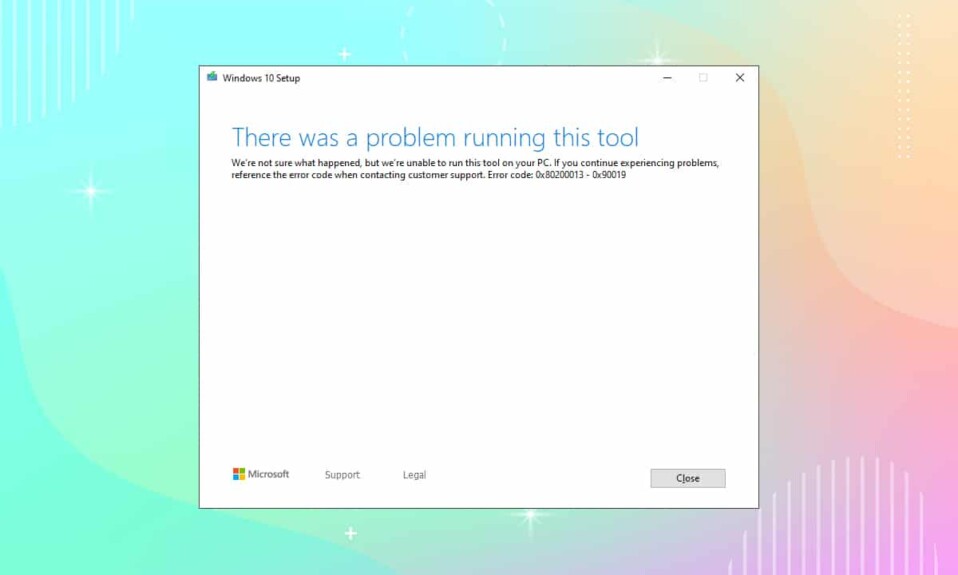
Puteți instala și actualiza Windows 10 foarte rapid cu ajutorul unui instrument de asistență numit Windows Media Creation Tool . Se poate realiza o instalare perfectă a sistemului. În plus, vă puteți actualiza computerul sau puteți construi o unitate flash USB pentru același lucru. Cu toate acestea, uneori utilizatorii sunt enervați cu mesajul de eroare, A existat o problemă la rularea acestui instrument . Când vă confruntați cu această eroare, nu veți putea încărca programul și este posibil să rămâneți blocat în procesul de actualizare. Citiți mai jos pentru a afla cum să remediați problema Windows Media Creation Tool care nu funcționează pe computerul dvs. cu Windows 10.
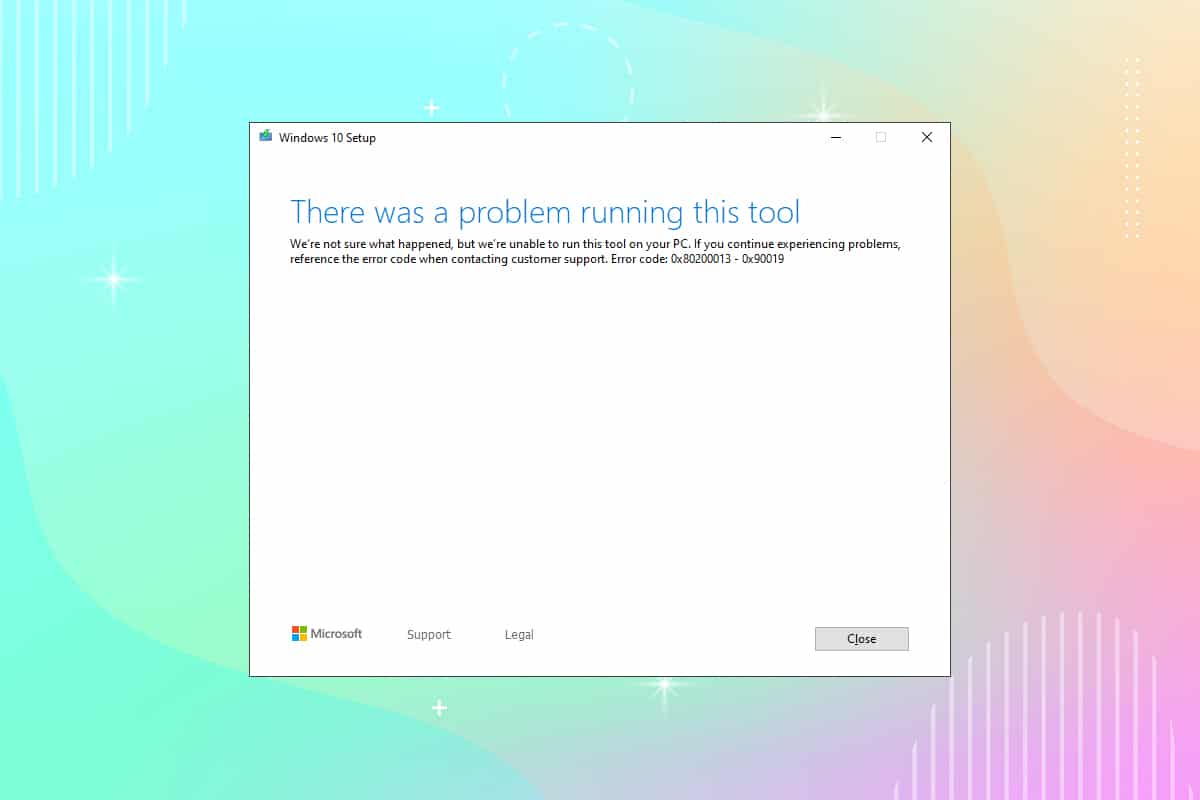
Cuprins
- Cum să remediați problema Windows Media Creation Tool care nu funcționează
- Metoda 1: Folosiți un alt computer
- Metoda 2: Dezactivați clientul VPN
- Metoda 3: Rulați Instrumentul de creare Windows Media ca administrator
- Metoda 4: Ștergeți fișierele temporare
- Metoda 5: Schimbați setările de limbă
- Metoda 6: Activați toate serviciile necesare
- Metoda 7: Adăugați cheia de registru de actualizare a sistemului de operare
- Metoda 8: Rezolvați interferența Windows Defender Firewall
- Metoda 9: Rulați Scanarea antivirus
- Metoda 10: Reinstalați Instrumentul de creare Windows Media
- Sfat profesionist: Instalați actualizarea Windows 10 noiembrie 2021
Cum să remediați problema Windows Media Creation Tool care nu funcționează
Odată diagnosticată problema, citiți ghidul nostru despre Cum să creați medii de instalare Windows 10 cu Instrumentul de creare media. Acest instrument este de obicei asociat cu coduri de eroare precum 0x80200013 – 0x90019 sau 0x8007005-0x9002 sau 0x80070015. Există mai multe cauze care declanșează această problemă, cum ar fi:
- Setări incorecte pentru limbă
- Fișiere corupte ale sistemului de operare
- Conflicte antivirus
- Servicii pentru persoane cu handicap
- Prezența bug-urilor/malware
- Valori de registry incorecte
Metoda 1: Folosiți un alt computer
Dacă aveți mai multe sisteme, atunci puteți încerca să rulați Windows Media Creation Tool într-un alt sistem și să verificați dacă funcționează sau nu. Uneori, din cauza sistemului de operare diferit, este posibil să vă confruntați cu această problemă.
- Ar trebui să creați un fișier ISO bootabil /USB pe un alt computer.
- Vi se recomandă să păstrați cel puțin 6 GB de spațiu de stocare RAM pe dispozitivul alternativ.
Citește și: Cum se creează o unitate USB bootabilă Windows 11
Metoda 2: Dezactivați clientul VPN
Dacă utilizați un client VPN, încercați să-l dezactivați și apoi încercați să vă actualizați computerul.
1. Apăsați tasta Windows , tastați Setări VPN în Bara de căutare Windows și faceți clic pe Deschidere .
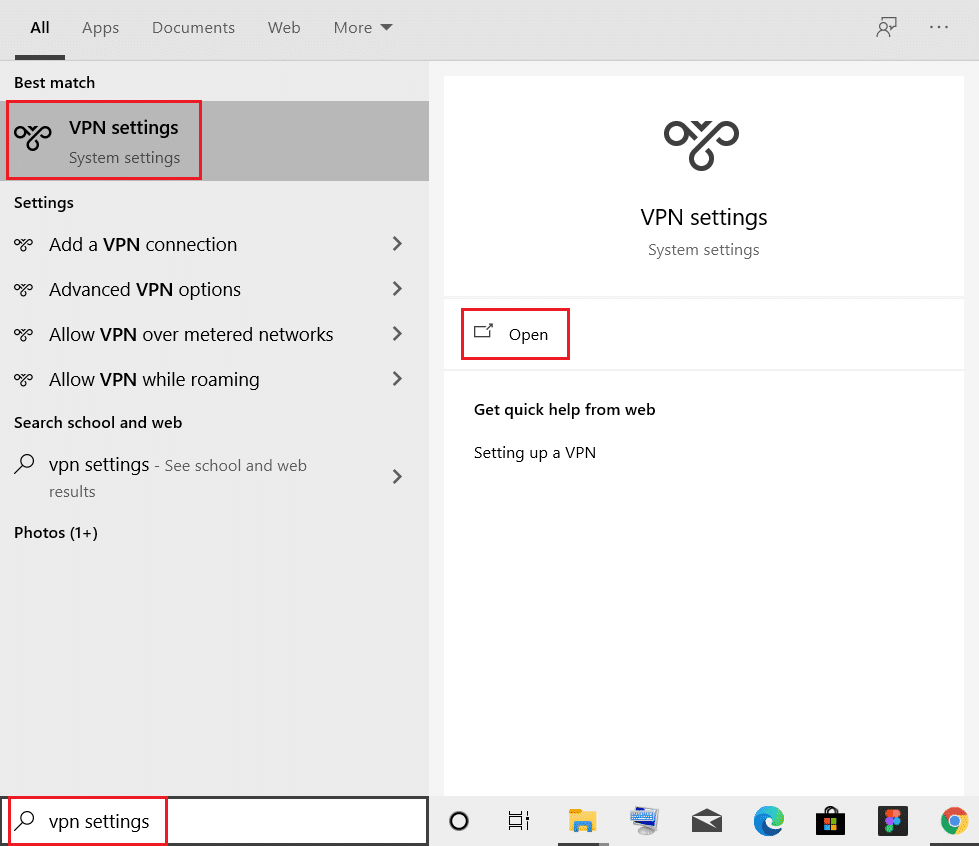
2. În fereastra Setări , selectați VPN-ul conectat (de ex. vpn2 ).
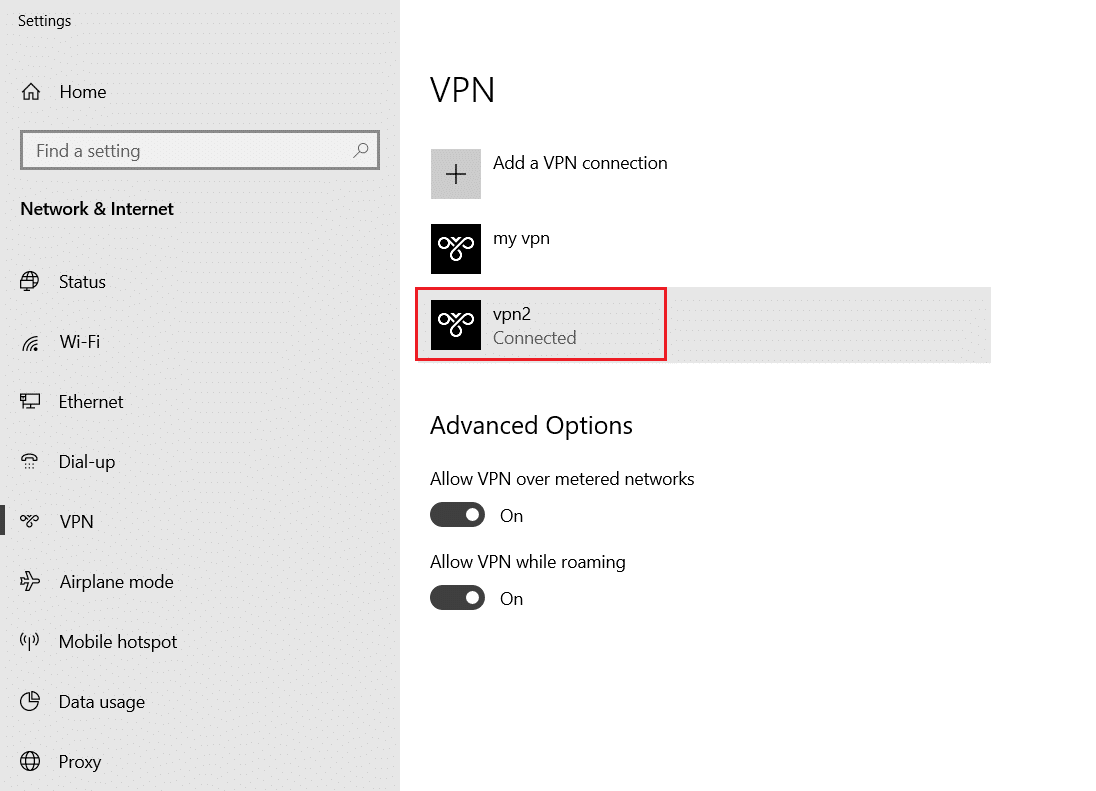
3. Faceți clic pe butonul Deconectare .
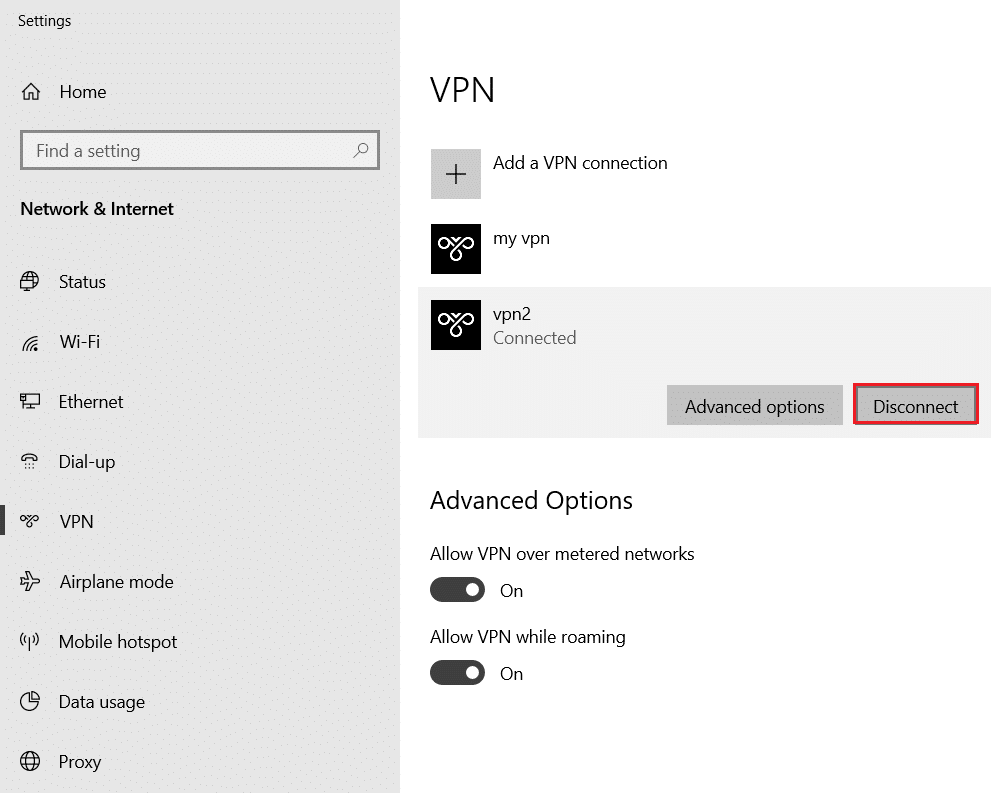
4. Acum, dezactivați comutatorul pentru următoarele opțiuni VPN din Opțiuni avansate :
- Permiteți VPN prin rețele contorizate
- Permite VPN în roaming
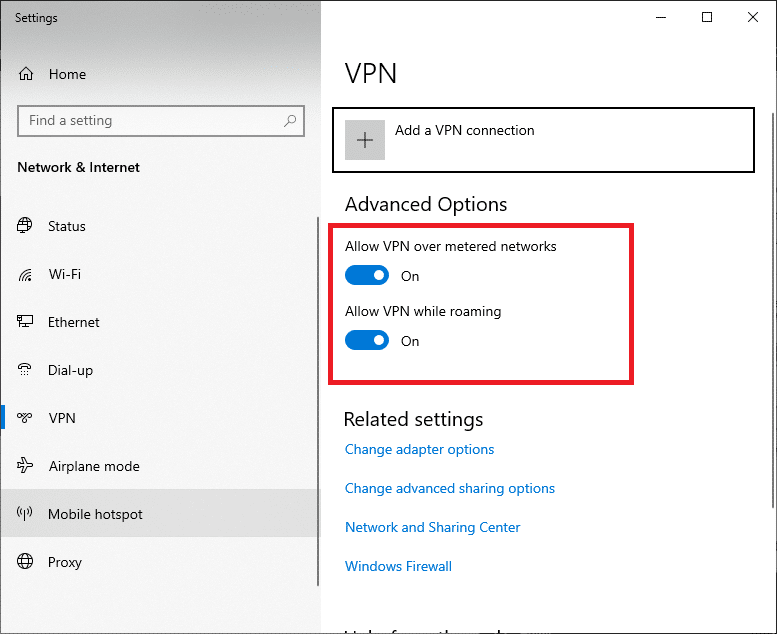
Metoda 3: Rulați Instrumentul de creare Windows Media ca administrator
Aveți nevoie de privilegii administrative pentru a accesa câteva fișiere și servicii din acest instrument. Dacă nu aveți drepturile administrative necesare, este posibil să vă confruntați cu probleme. Prin urmare, rulați-l ca administrator pentru a remedia problema Windows Media Creation Tool care nu funcționează.
1. Faceți clic dreapta pe pictograma Instrumentului de creare Windows Media .
2. Acum, selectați Proprietăți , după cum se arată.
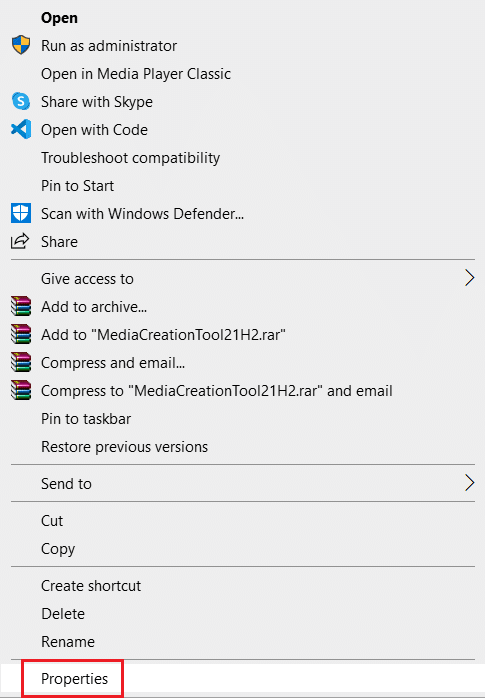
3. În fereastra Proprietăți , comutați la fila Compatibilitate .
4. Acum, bifați caseta marcată Run this program as an administrator .
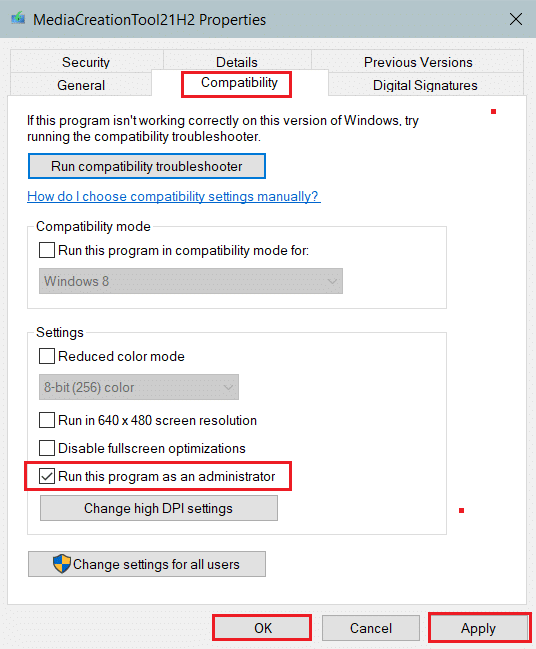
5. În cele din urmă, faceți clic pe Aplicare , apoi pe OK pentru a salva modificările.
Citiți și: Cum să dezactivați BitLocker în Windows 10
Metoda 4: Ștergeți fișierele temporare
Când computerul dvs. are fișiere corupte sau inutile, veți întâmpina această problemă. Puteți sorta această eroare ștergând fișierele temporare de pe computer, după cum urmează:
1. Apăsați tasta Windows , tastați %temp% și apăsați tasta Enter pentru a deschide folderul AppData Local Temp .
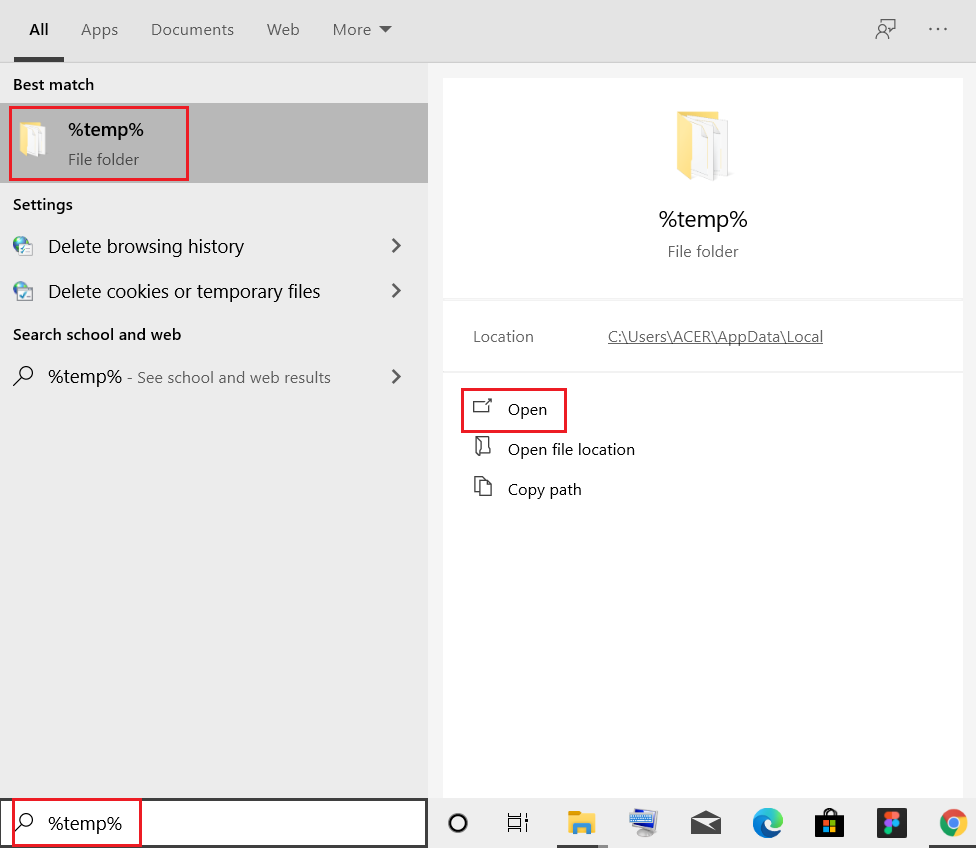
2. Selectați toate fișierele și folderele apăsând împreună tastele Ctrl + A.
3. Faceți clic dreapta și selectați Delete pentru a elimina toate fișierele temporare de pe computer.
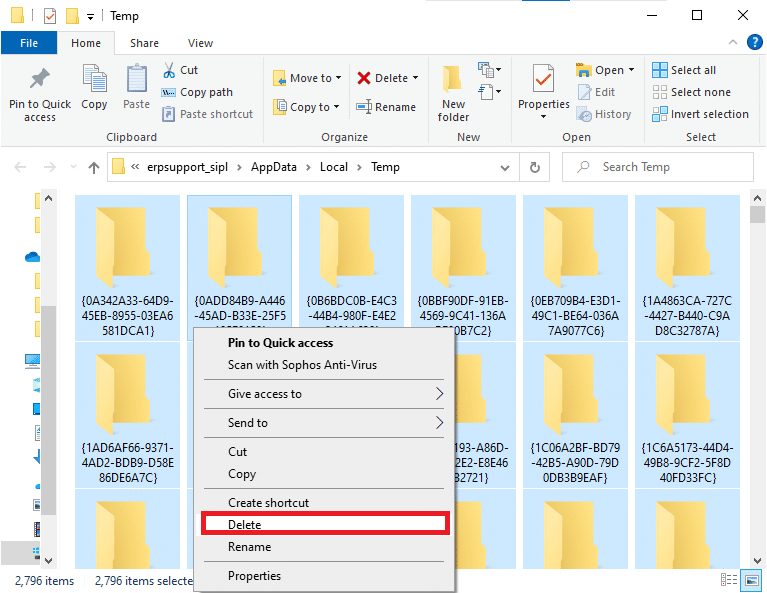
4. Apoi, accesați Desktop.
5. Aici, faceți clic dreapta pe pictograma Coș de reciclare și selectați opțiunea Golire Coș de reciclare .
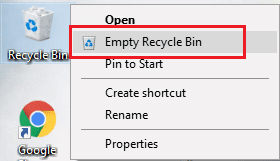
Metoda 5: Schimbați setările de limbă
Dacă locația computerului dvs. și limba fișierului de configurare Windows 10 nu se corelează, vă veți confrunta cu această problemă. În acest caz, setați limba computerului la engleză și remediați problema Windows Media Creation Tool care nu funcționează, urmând instrucțiunile de mai jos:
1. Apăsați tasta Windows , tastați control Panel . Apoi, faceți clic pe Deschidere , așa cum se arată.
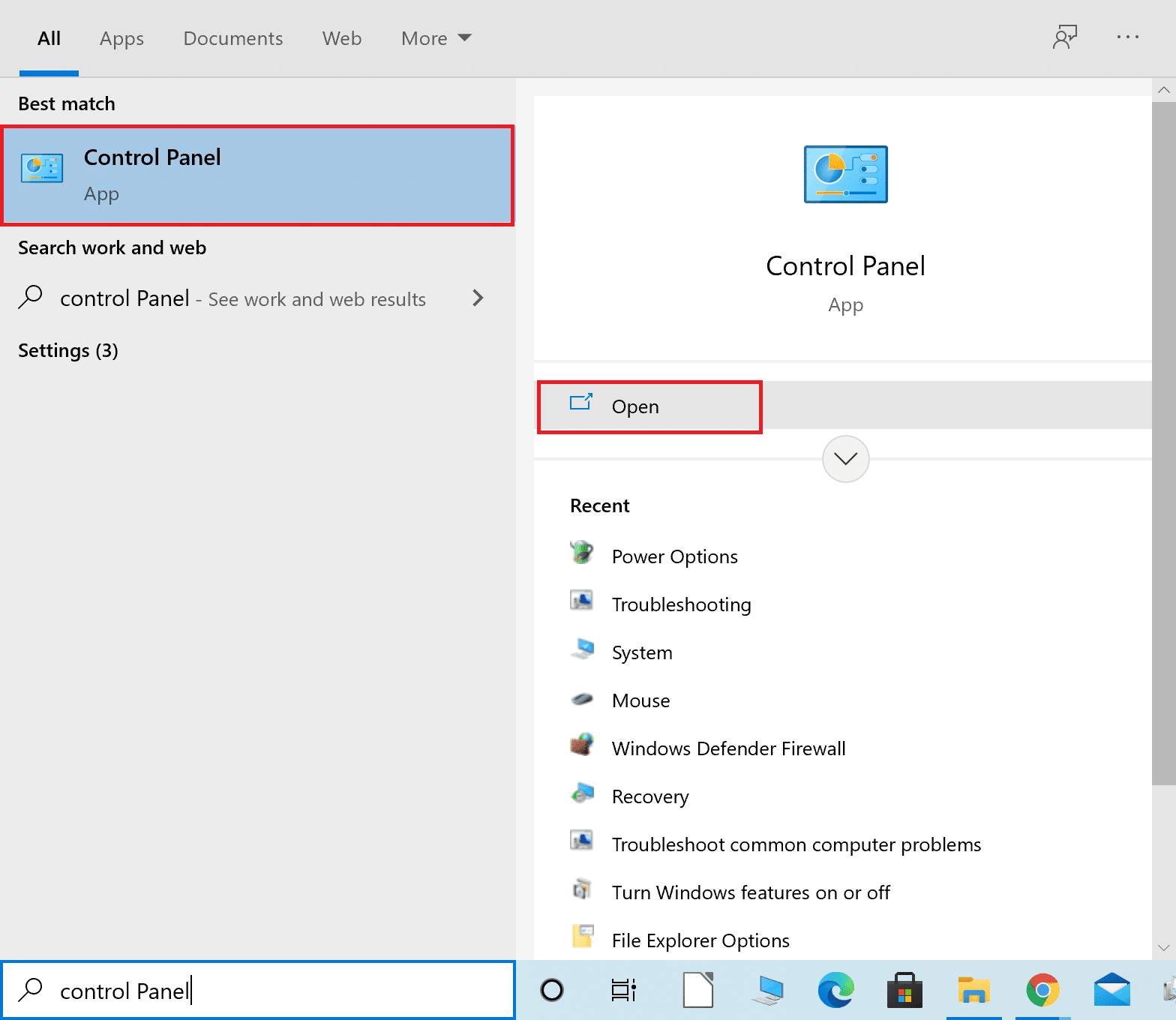
2. Setați opțiunea Vizualizare după categorie și faceți clic pe Ceas și regiune .
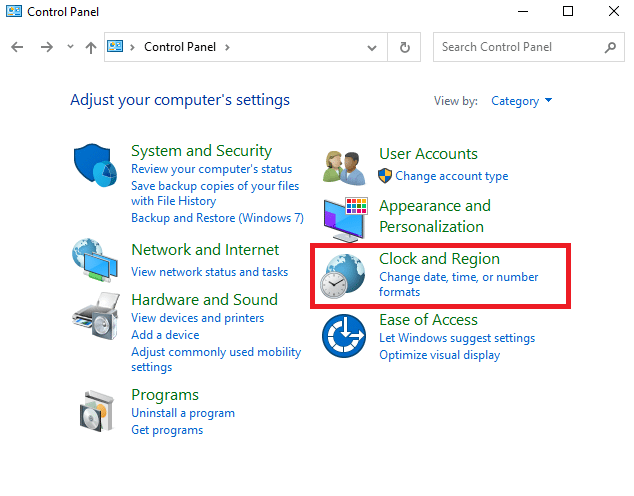
3. Faceți clic pe Regiune pe ecranul următor.
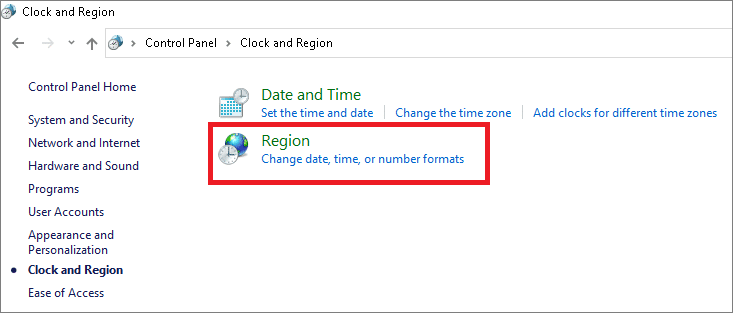
4. În fereastra Regiune , comutați la fila Administrativ , faceți clic pe butonul Schimbare localitatea sistemului....
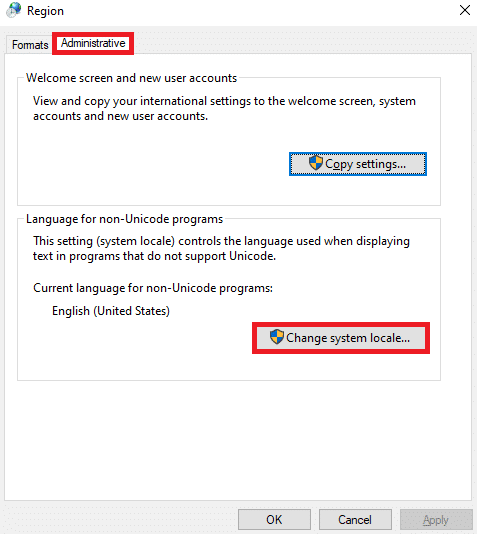
5. Aici, setați Localitatea curentă a sistemului: la Engleză (Statele Unite) și faceți clic pe OK .
Notă: Această setare afectează toate conturile de utilizator de pe computer.
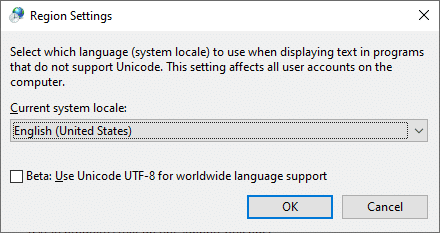
6. Înapoi în fila Administrativ , faceți clic pe Copiere setări... butonul afișat evidențiat.
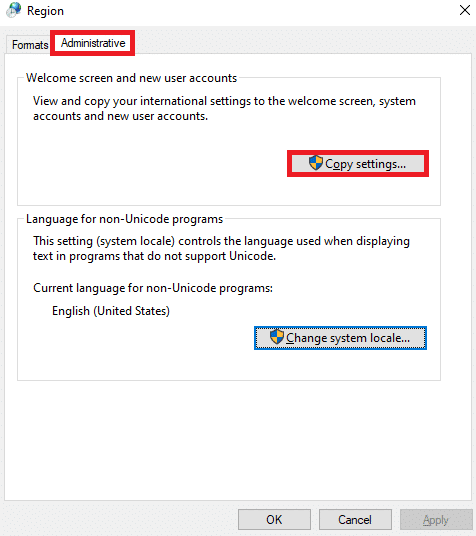
7. Aici, asigurați-vă că următoarele câmpuri sunt bifate în secțiunea Copiați setările curente în:.
- Ecran de bun venit și conturi de sistem
- Conturi de utilizator noi
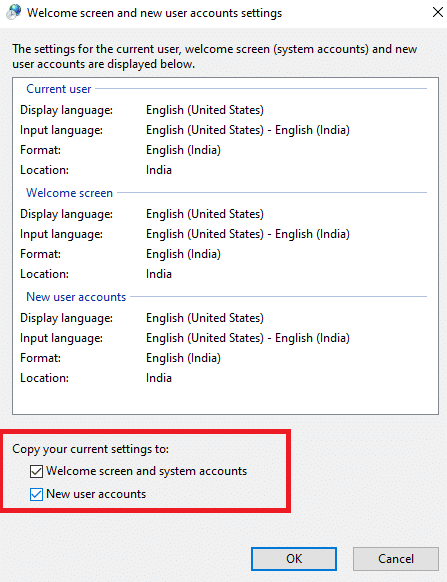
8. În cele din urmă, faceți clic pe OK pentru a salva modificările și a reporni computerul.
Citiți și: Remediați eroarea fatală Niciun fișier de limbă găsit
Metoda 6: Activați toate serviciile necesare
Pentru a asigura funcționarea corectă a Instrumentului de creare Windows Media, trebuie activate câteva servicii precum BITS sau actualizarea Windows. Pentru a remedia problema Windows Media Creation Tool care nu funcționează, trebuie să vă asigurați că respectivele servicii rulează. Dacă nu, activați-le așa cum se explică mai jos:
1. Apăsați împreună tastele Windows + R pentru a deschide caseta de dialog Run .
2. Tastați services.msc și faceți clic pe OK pentru a lansa fereastra Servicii .
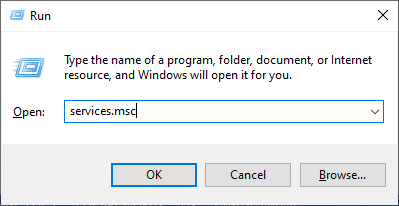
3. Derulați în jos și găsiți Serviciul de transfer inteligent în fundal (BITS) .
4. Faceți clic dreapta pe el și selectați opțiunea Start , așa cum este ilustrat mai jos. Așteptați ca procesul să fie finalizat.
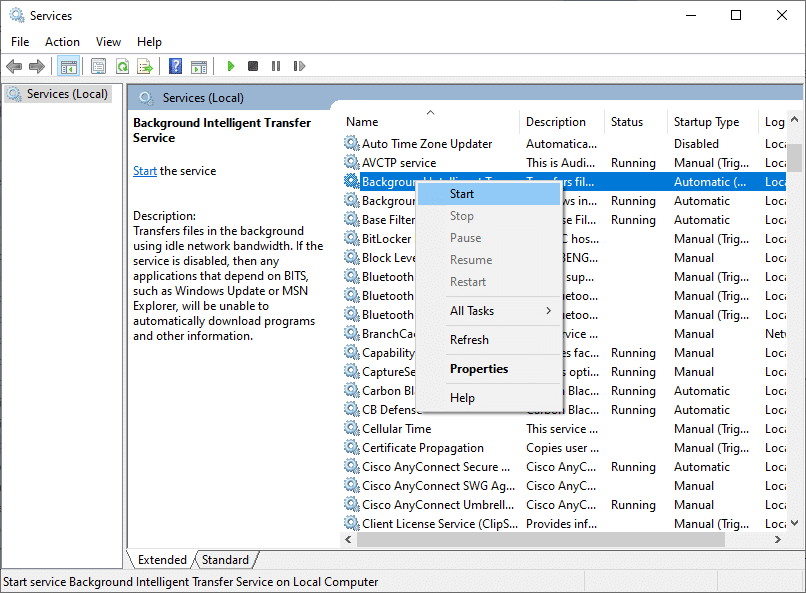
5. Repetați pasul 4 pentru serviciile date pentru a le activa și pe acestea:
- Server
- Module de codificare IKE și AuthIP IPsec
- TCP/IP NetBIOS Helper
- Stație de lucru
- Actualizare Windows sau Actualizări automate
6. În cele din urmă, reporniți instrumentul Windows Media Creation și verificați dacă problema este rezolvată.

Metoda 7: Adăugați cheia de registru de actualizare a sistemului de operare
Efectuarea modificărilor în Editorul de registru poate ajuta, de asemenea, la rezolvarea codului de eroare care nu funcționează Instrumentul de creare Windows Media.
1. Lansați caseta de dialog Run . Tastați regedit și faceți clic pe OK , așa cum se arată. Aceasta va deschide Editorul de registru Windows.
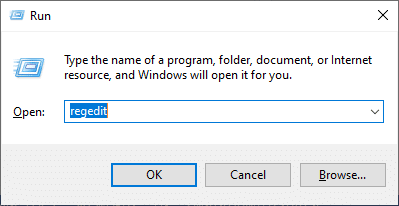
2. Navigați la următoarea cale prin copierea și lipirea acesteia în bara de adrese :
Computer\HKEY_LOCAL_MACHINE\SOFTWARE\Microsoft\Windows\CurrentVersion\WindowsUpdate
3. Acum, faceți clic dreapta pe spațiul gol și faceți clic pe Nou , urmat de Valoare DWORD (32 de biți) .
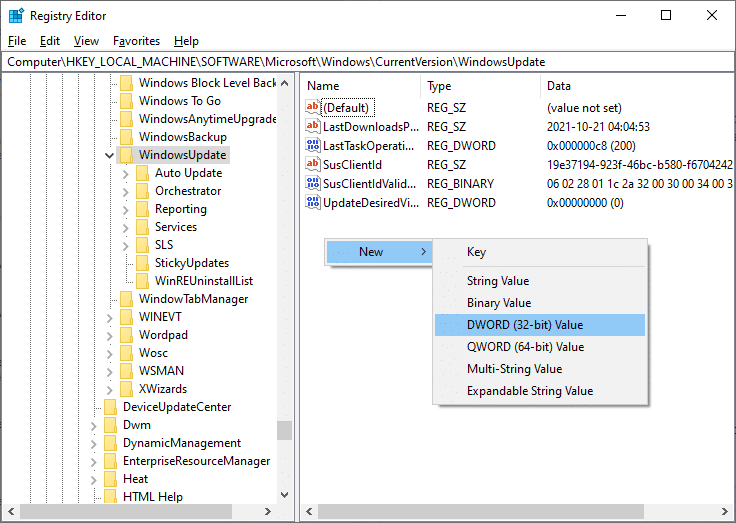
4. Aici, introduceți numele valorii ca AllowOSUpgrade , așa cum este prezentat mai jos.
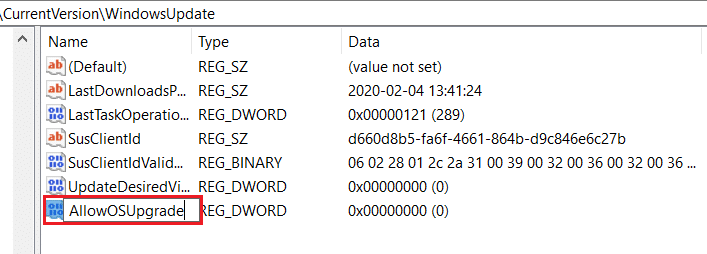
5. Faceți clic dreapta pe tasta AllowOSUpgrade și selectați opțiunea Modificare... , afișată evidențiată.
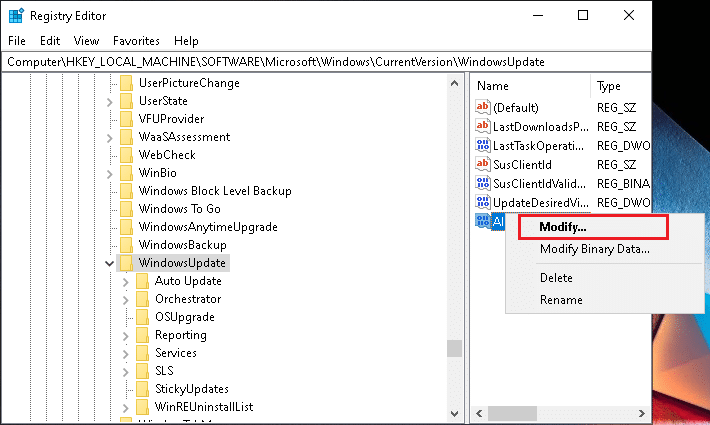
6. Aici, setați Value data: la 1 și faceți clic pe OK.
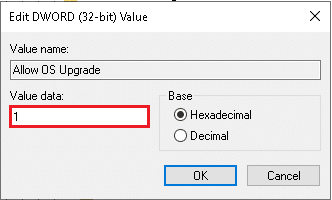
7. În cele din urmă, reporniți computerul cu Windows 10 .
Citiți și: Cum să deschideți Editorul de registry în Windows 11
Metoda 8: Rezolvați interferența Windows Defender Firewall
Uneori, programele potențiale sunt blocate și de paravanul de protecție Windows Defender. Prin urmare, vi se recomandă să adăugați o excepție la program sau să dezactivați firewall-ul pentru a rezolva această problemă. Urmați pașii de mai jos:
Metoda 8A: Permiteți instrumentul de creare Windows Media prin Firewall
1. Lansați Panoul de control prin bara de căutare Windows , așa cum se arată.
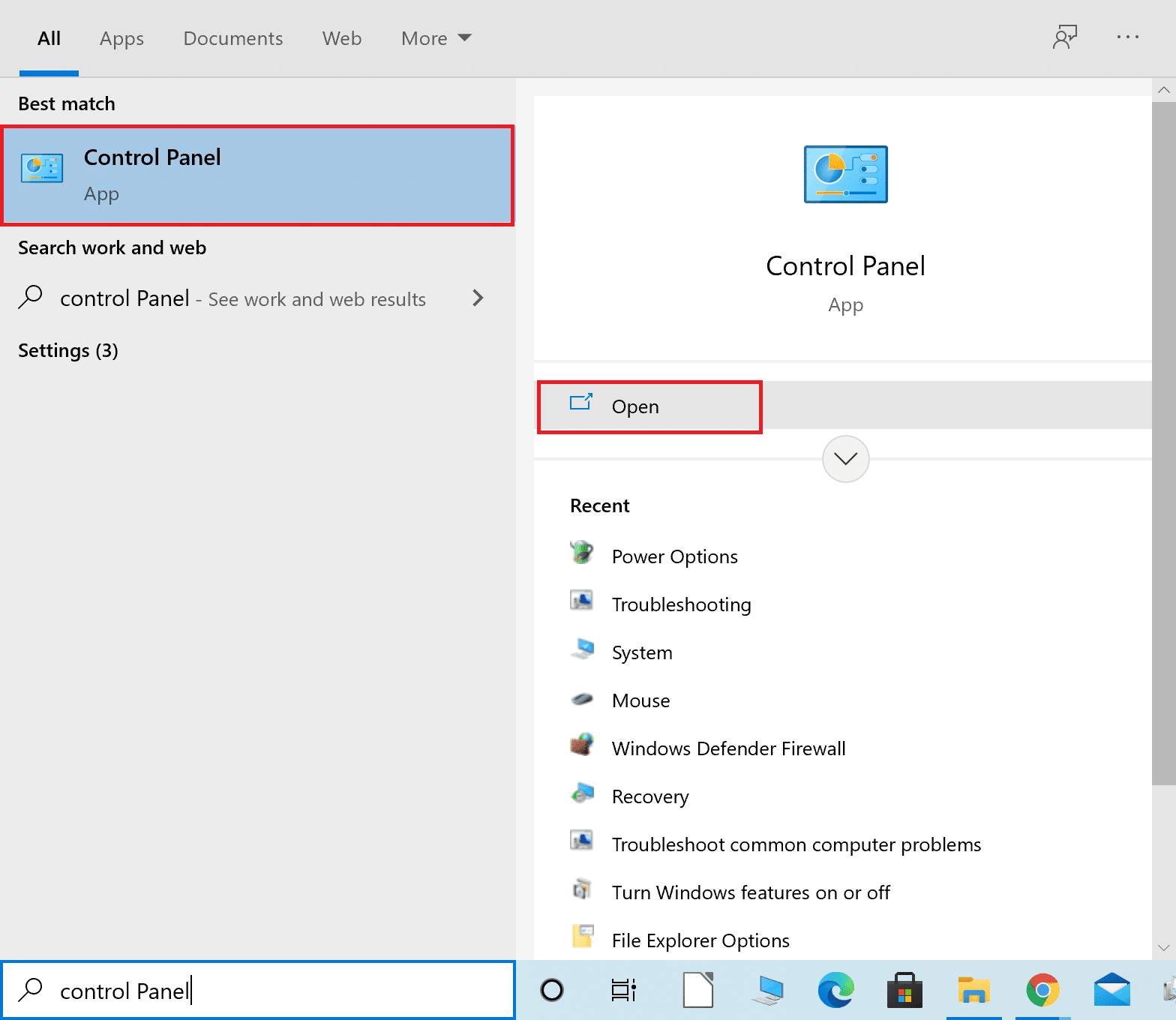
2. Aici, setați Vizualizare după: > Pictograme mari și faceți clic pe Windows Defender Firewall pentru a continua.
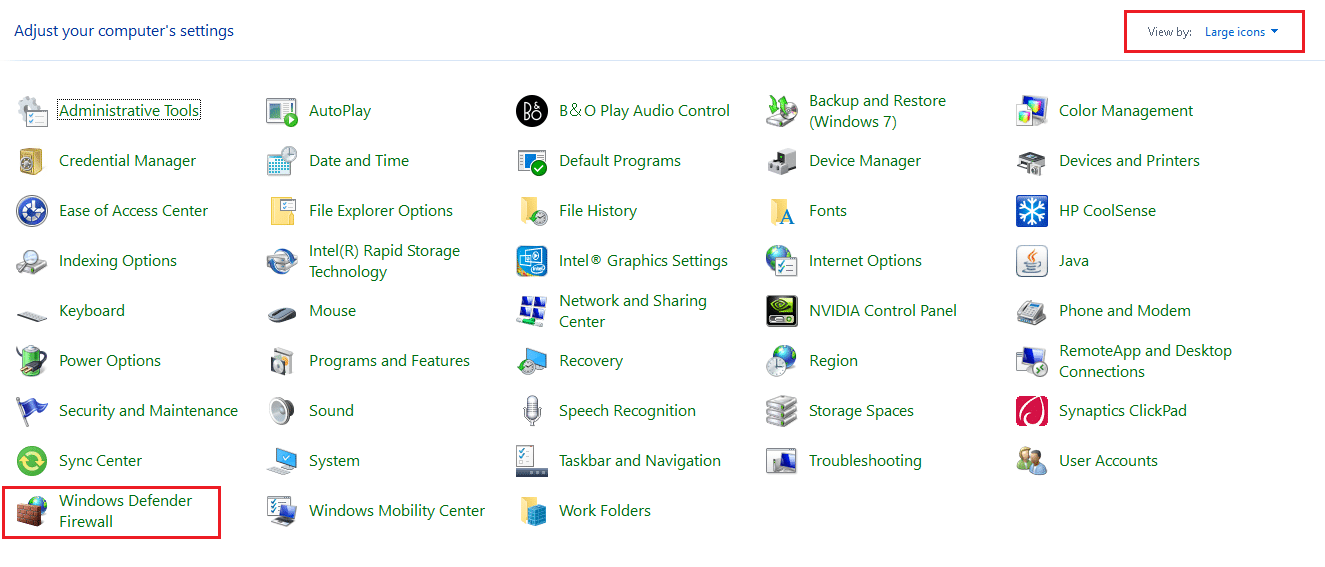
3. Apoi, faceți clic pe Permite o aplicație sau o funcție prin Windows Defender Firewall .
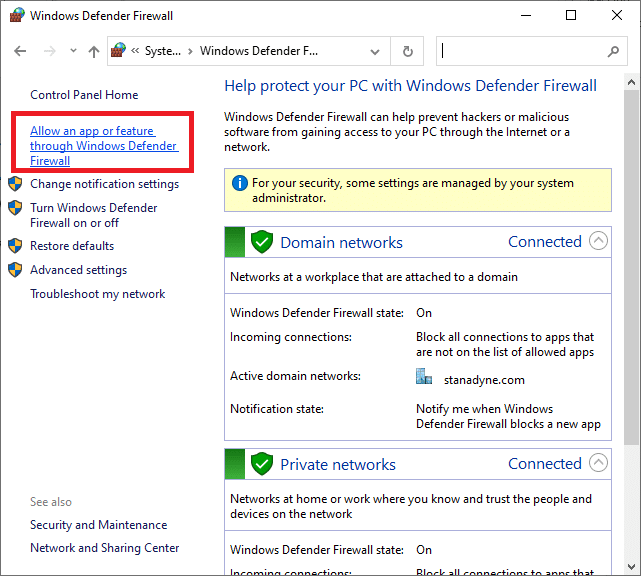
4A. Găsiți instrumentul Windows Media Creation în lista dată. Apoi, urmați Pasul 8 .
4B. Alternativ, faceți clic pe butonul Permite altă aplicație... dacă aplicația nu este prezentă în listă.
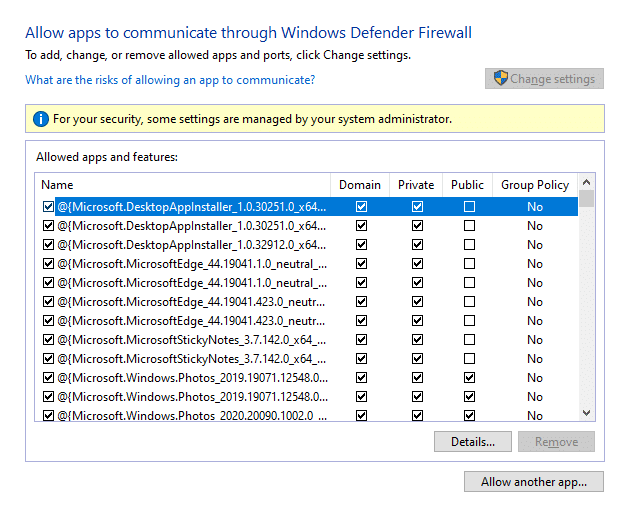
5. Aici, faceți clic pe butonul Răsfoire… , așa cum se arată.
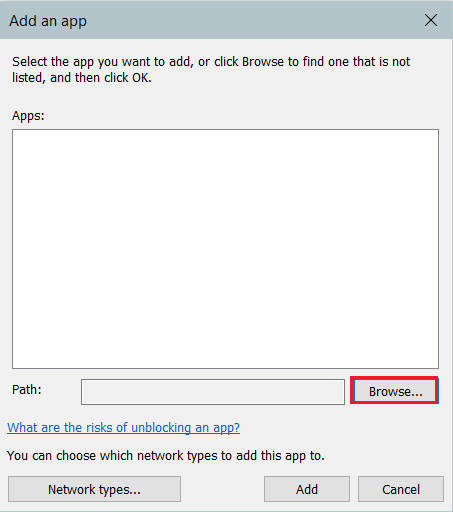
6. Selectați Instrumentul de creare Windows Media și faceți clic pe Deschidere .
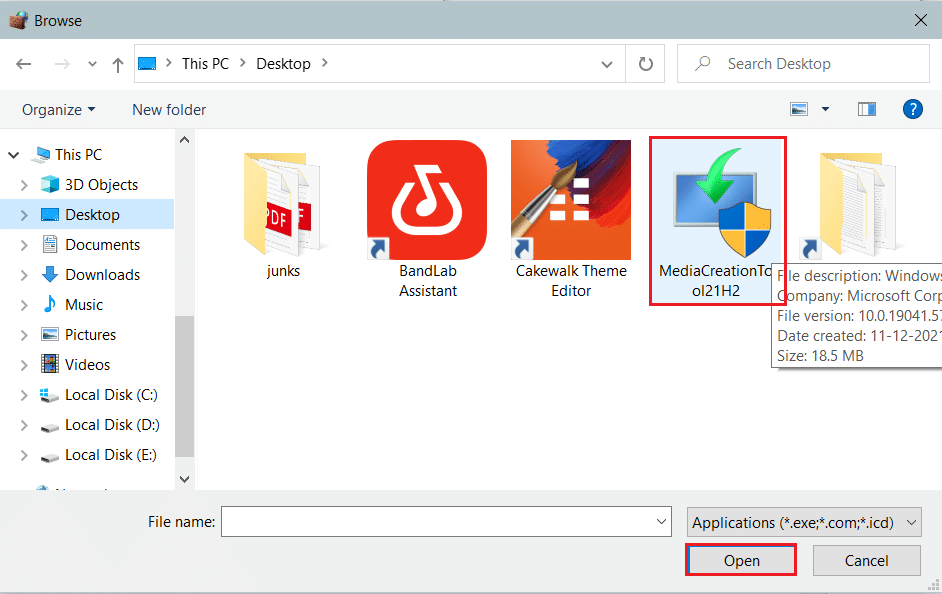
7. Acum, faceți clic pe butonul Adaugă .
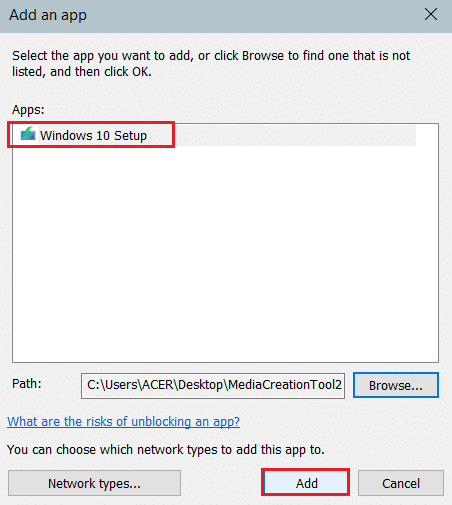
8. Bifați casetele de selectare Private și Public corespunzătoare, așa cum este evidențiat.
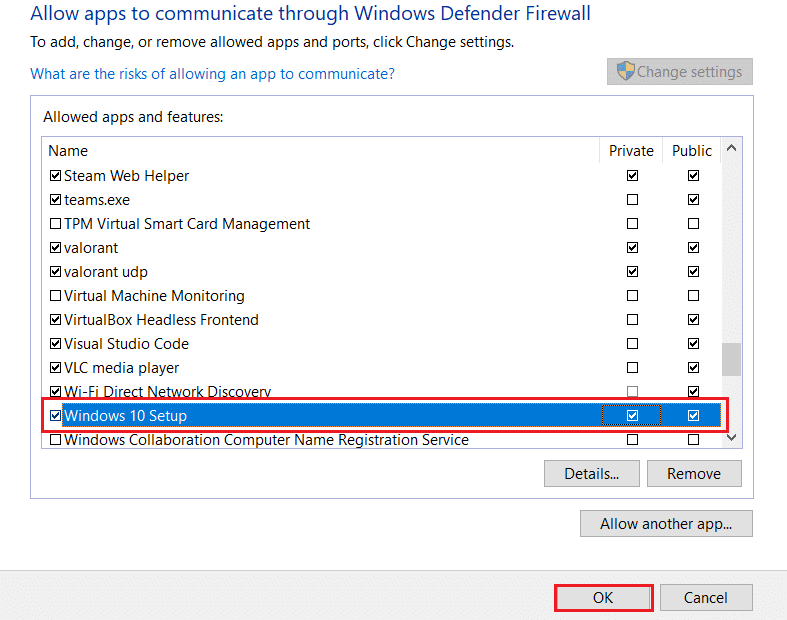
9. În cele din urmă, faceți clic pe OK pentru a salva modificările.
Metoda 8B: Dezactivați paravanul de protecție Windows Defender (nu este recomandat)
Dezactivarea paravanului de protecție face sistemul dvs. mai vulnerabil la atacurile malware sau viruși. Prin urmare, dacă alegeți să faceți acest lucru, asigurați-vă că îl activați imediat după ce ați terminat de rezolvat problema.
1. Navigați la Panoul de control > Paravanul de protecție Windows Defender , așa cum se arată în Metoda 7A .
2. Selectați opțiunea Pornire sau dezactivare Windows Defender Firewall din panoul din stânga.
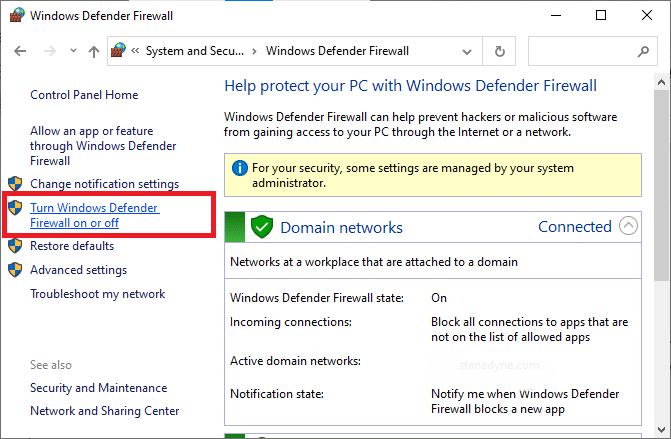
3. Selectați opțiunea Dezactivare Windows Defender Firewall (nerecomandat) pentru toate setările de rețea .
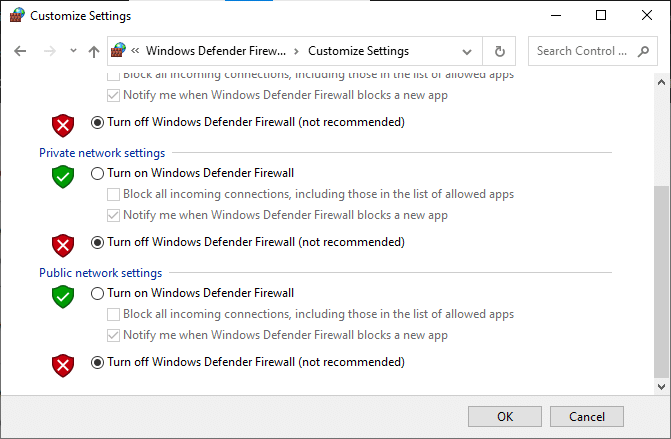
4. Reporniți computerul pentru ca modificările să intre în vigoare. Verificați dacă instrumentul Windows Media Creation nu funcționează eroarea este remediată. Dacă nu, încercați următoarea remediere.
Citiți și: Remediați Windows 10 blocat la pregătirea Windows
Metoda 9: Rulați Scanarea antivirus
Puține programe anti-malware vă pot ajuta să eliminați erorile de pe dispozitiv. Prin urmare, executați o scanare antivirus pe computer, după cum urmează:
1. Apăsați simultan tastele Windows + I pentru a deschide Setările Windows.
2. Aici, faceți clic pe Actualizare și securitate , așa cum se arată.
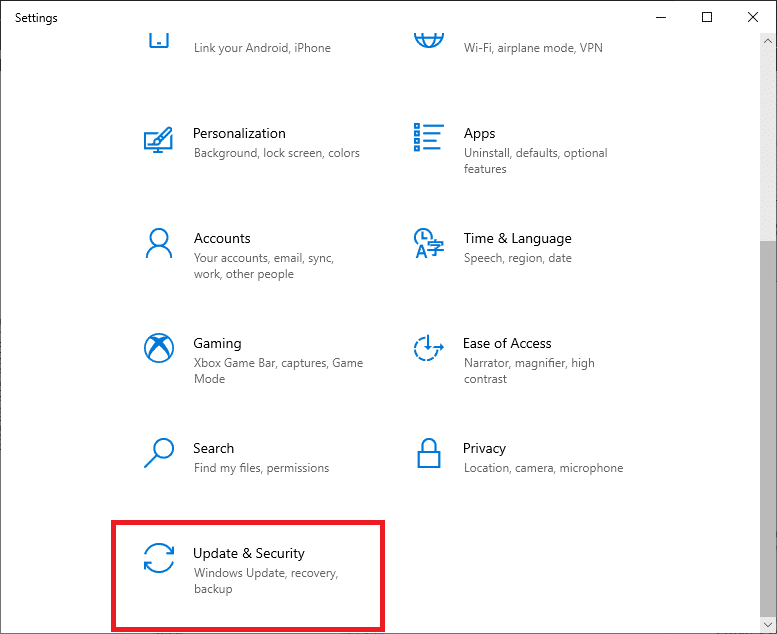
3. Faceți clic pe Windows Security în panoul din stânga.
4. Apoi, selectați opțiunea Protecție împotriva virușilor și amenințărilor din Zone de protecție .
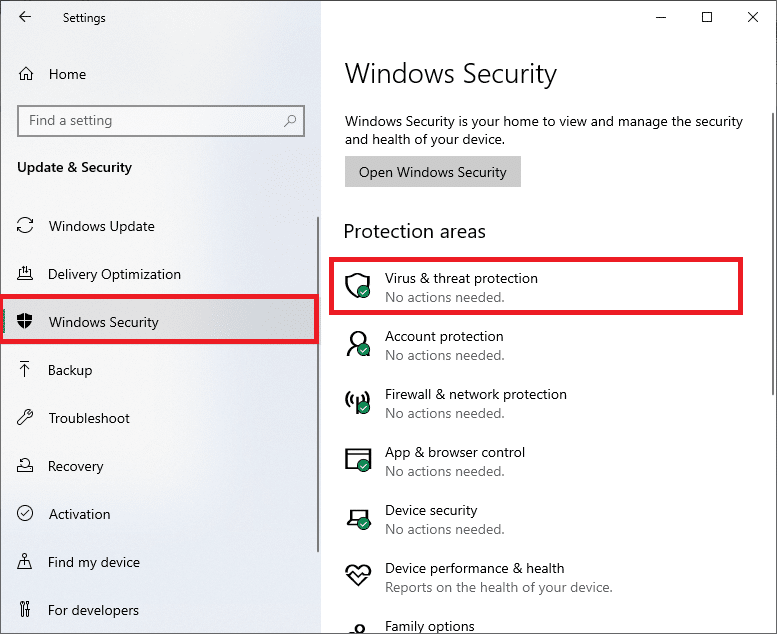
5. Faceți clic pe Opțiuni de scanare , așa cum se arată.
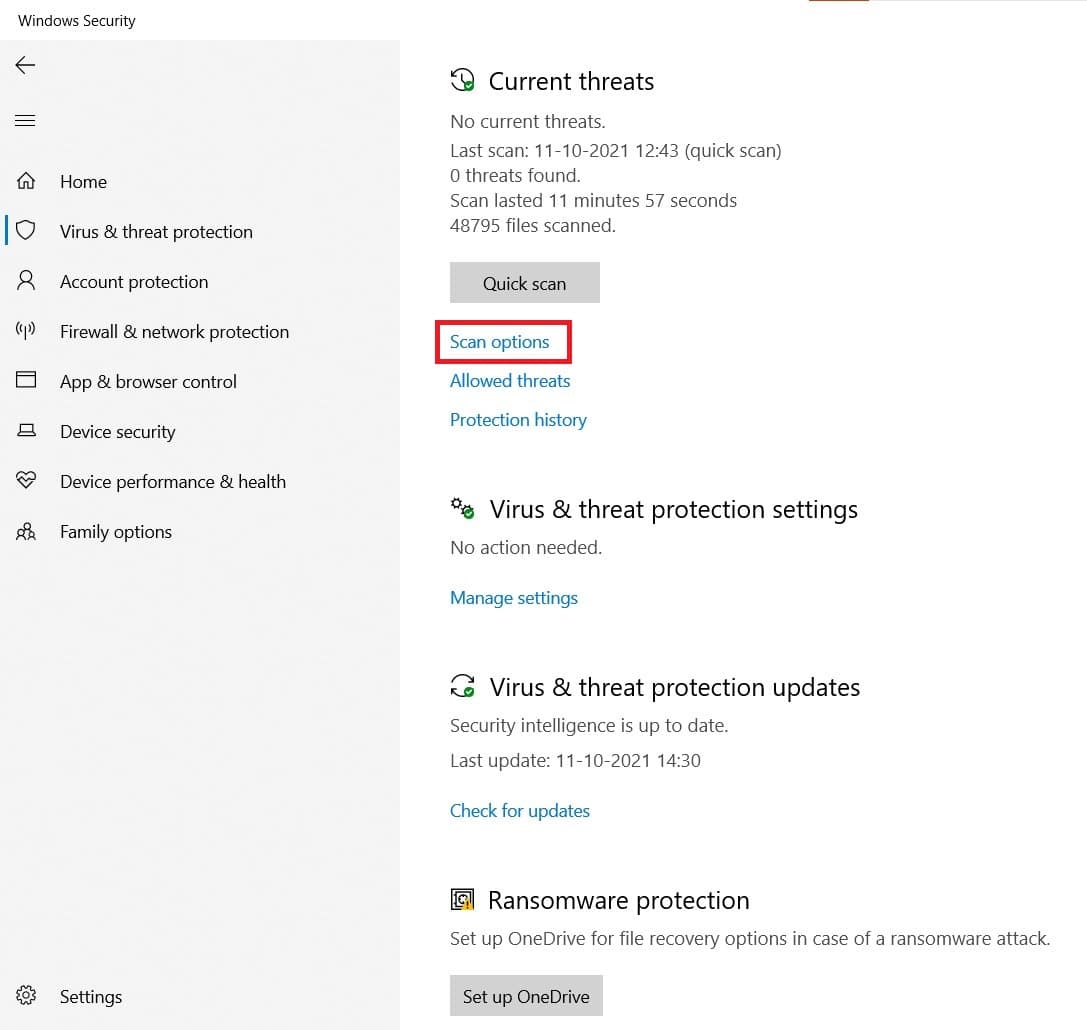
6. Alegeți o opțiune de scanare conform preferințelor dvs. și faceți clic pe Scanează acum.
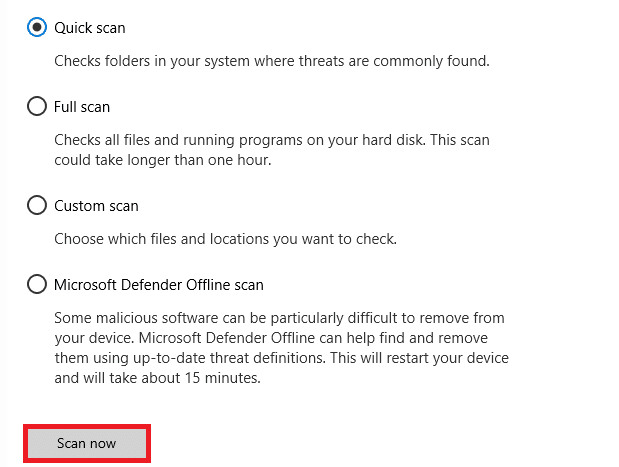
7A. Toate amenințările vor fi înscrise aici după scanare. Faceți clic pe Start acțiuni sub Amenințări curente pentru a elimina programele malware din sistem.
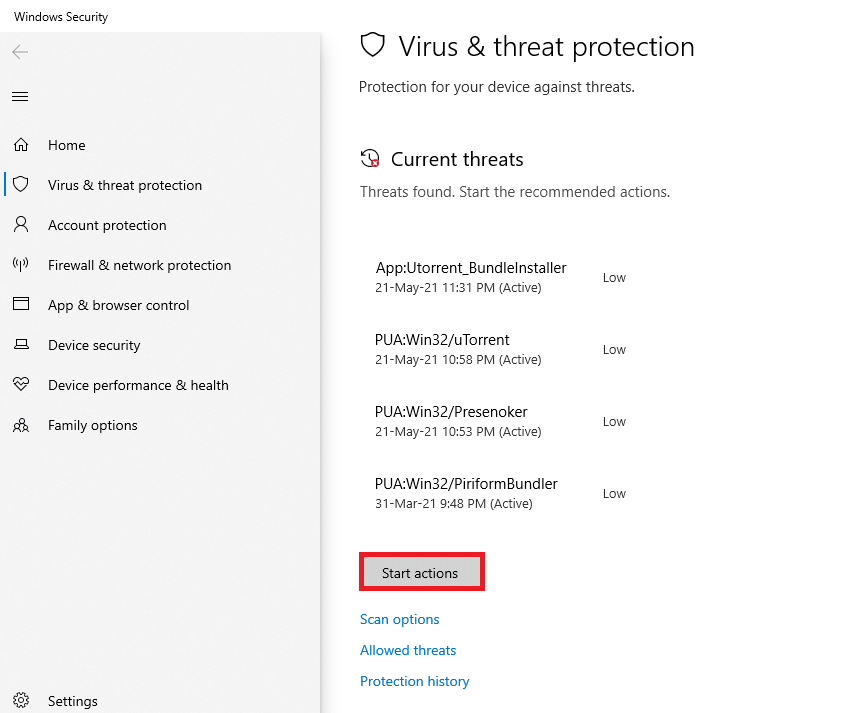
7B. Dacă nu aveți amenințări în sistemul dvs., sistemul va afișa mesajul Fără amenințări curente afișat mai jos.
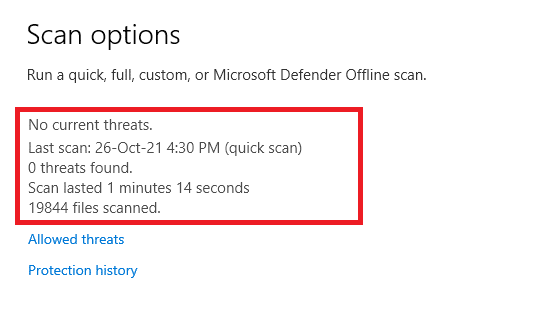
Metoda 10: Reinstalați Instrumentul de creare Windows Media
Dacă ați încercat toate metodele și nu ați obținut o remediere, atunci dezinstalați instrumentul și reinstalați-l. Instrumentul dvs. va fi repornit proaspăt și nu vă veți confrunta cu problema menționată.
1. Apăsați tasta Windows și introduceți aplicații și funcții , apoi faceți clic pe Deschidere .
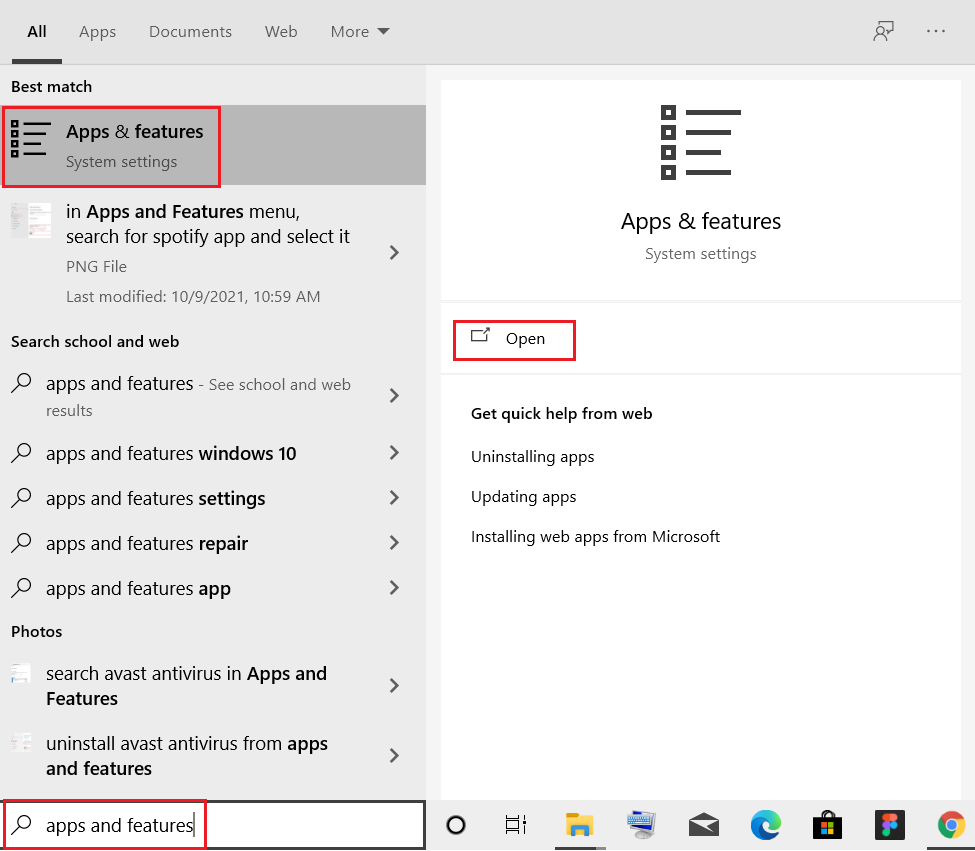
2. Tastați și căutați Instrumentul de creare Windows Media în câmpul Căutare în această listă .
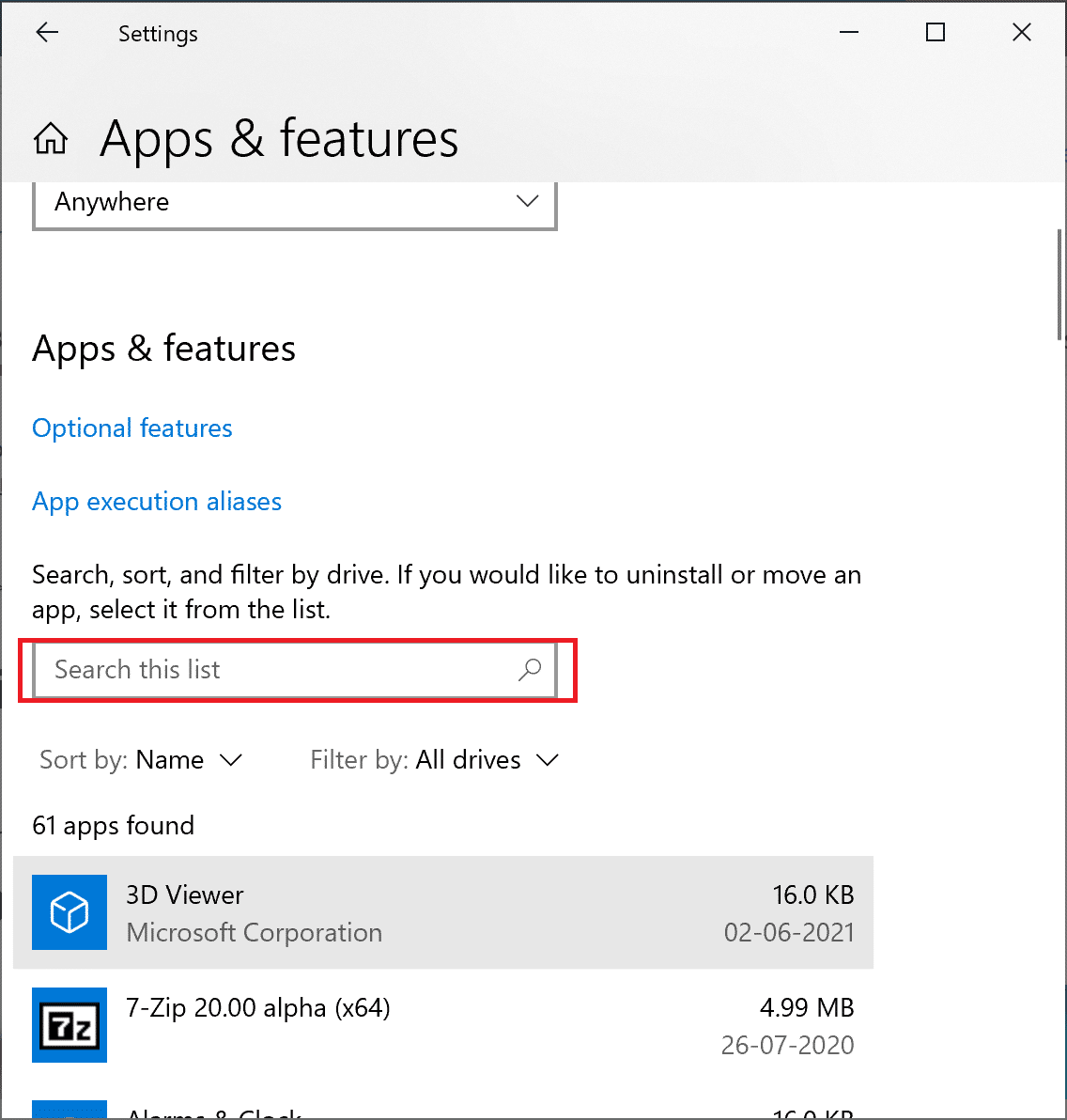
3. Faceți clic pe Dezinstalare .
4. Din nou, faceți clic pe butonul Dezinstalare din promptul pop-up pentru a confirma.
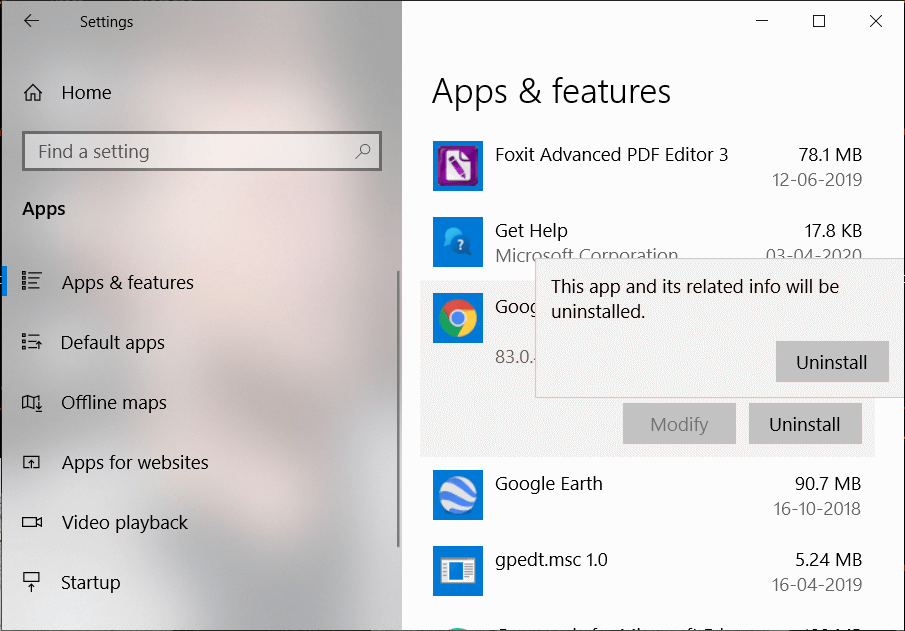
Notă: puteți confirma ștergerea căutând-o din nou. Veți primi următorul ecran.
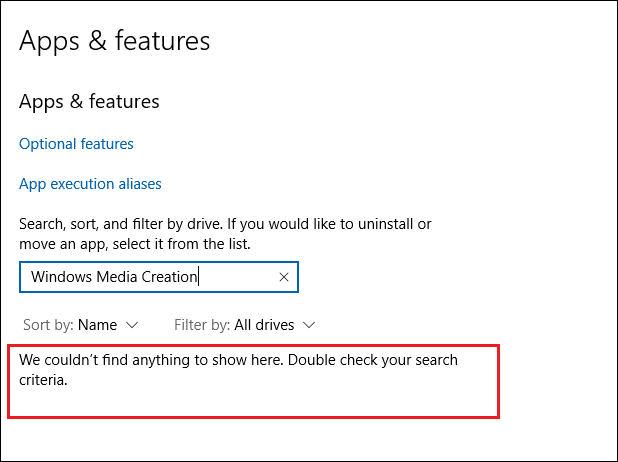
5. Acum, deschideți pagina web Descărcați Windows 10 Media Creation Tool. Faceți clic pe butonul Descărcați instrumentul acum , așa cum se arată.
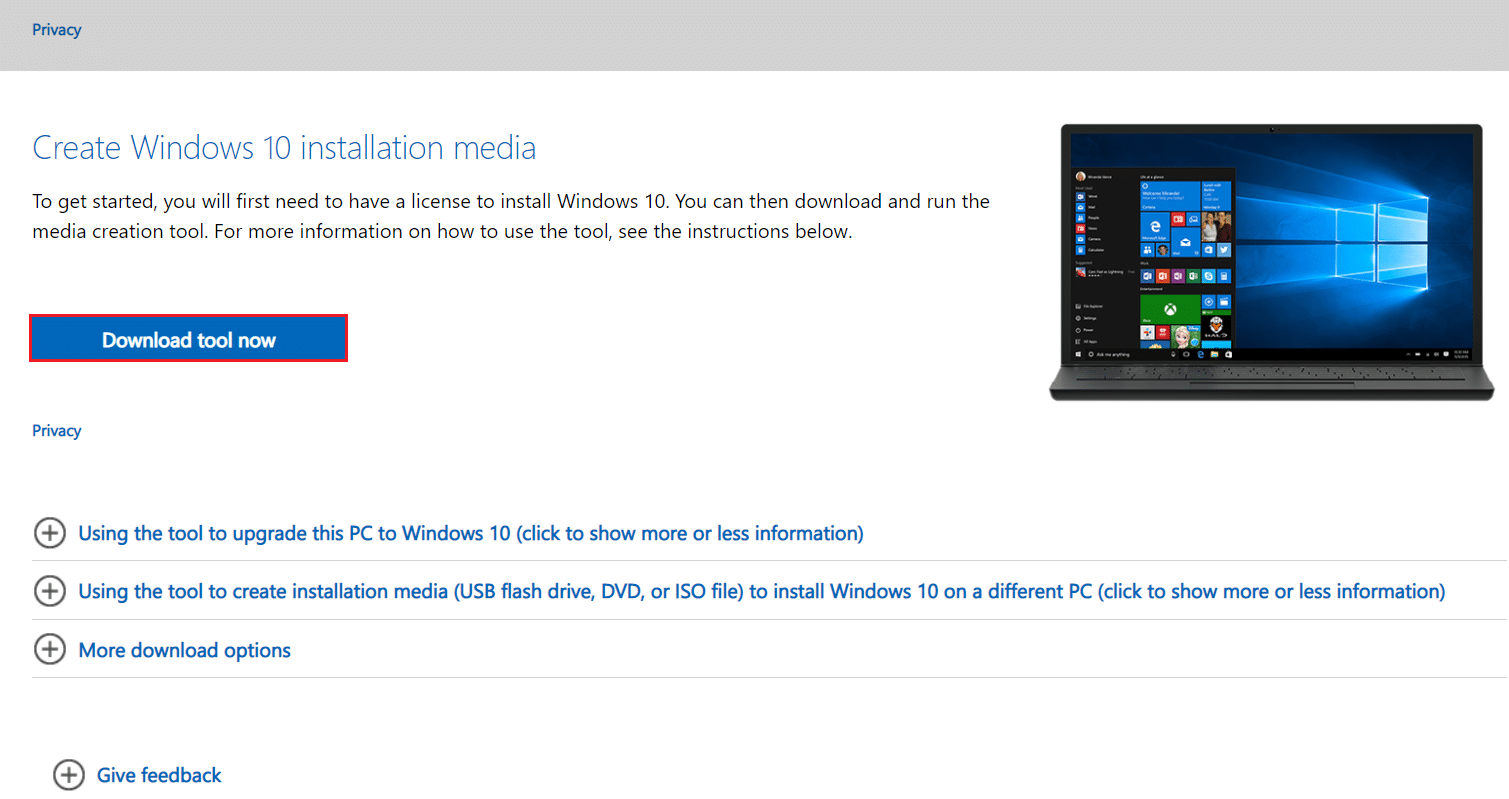
6. Accesați folderul Descărcări și rulați fișierul .exe descărcat.
7. Urmați instrucțiunile de pe ecran pentru a finaliza procesul de instalare.
Sfat profesionist: Instalați actualizarea Windows 10 noiembrie 2021
Pentru a evita problemele de incompatibilitate, vă puteți actualiza PC-ul cu Windows 10 la cea mai recentă actualizare din noiembrie 2021 prin pagina Descărcați Windows 10, așa cum se arată.
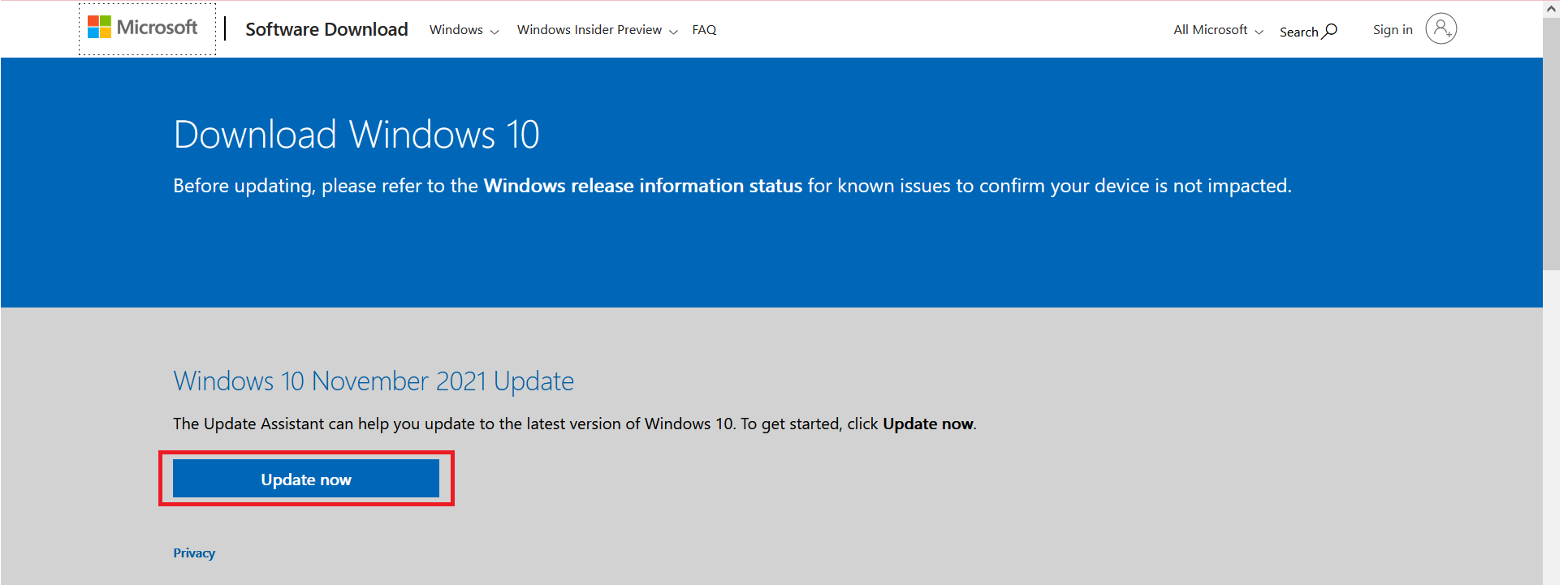
Recomandat:
- Cum se instalează instrumentul grafic în Windows 11
- Remediați VCRUNTIME140.dll lipsă pe Windows 11
- Cum să alegi sursa de alimentare pentru computer
- De câtă memorie RAM am nevoie pentru Windows 10
Sperăm că acest ghid a fost util și ați reușit să remediați problema care nu funcționează instrumentul Windows Media Creation pe computerul dvs. cu Windows 10. Spune-ne ce metodă te-a ajutat cel mai mult. De asemenea, dacă aveți sugestii cu privire la acest articol, vă rugăm să le trimiteți în secțiunea de comentarii.
